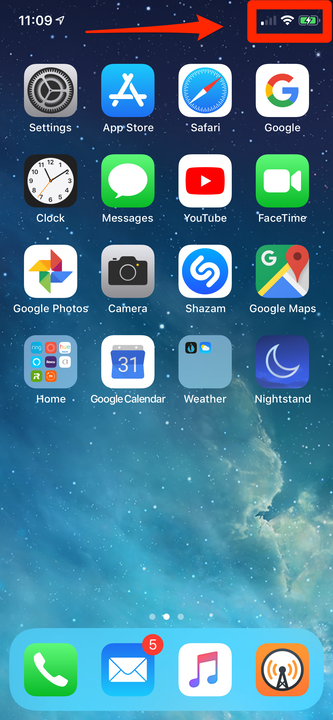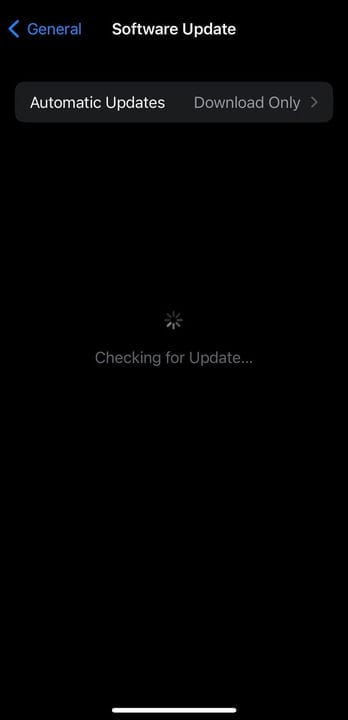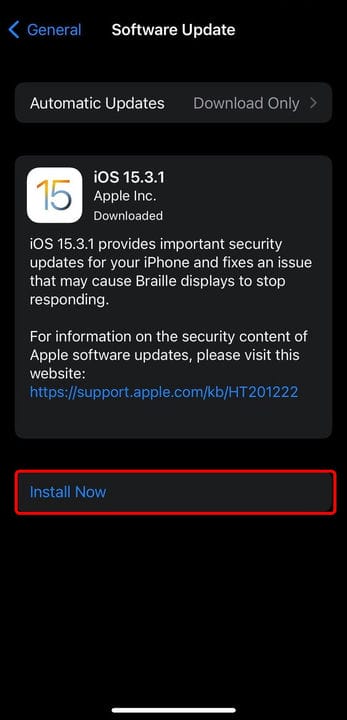9 syytä, miksi iPhonesi ei lataudu ja kuinka korjata se
- Jos iPhonesi ei lataudu, tarkista kaapeli, Lightning-portti ja verkkolaite.
- Voit myös yrittää käynnistää iPhonen uudelleen, päivittää ohjelmiston tai palauttaa sen.
- Jos iPhonesi lakkaa lataamasta 80 %:ssa, se johtuu Optimoidusta akun latausominaisuudesta.
Yksi pelottavimmista – ja huolestuttavimmista – iPhone-ongelmista on, kun puhelimesi ei lataudu. Mutta älä panikoi. On olemassa joitain melko arkipäiväisiä syitä, miksi näin voi tapahtua, ja ne on yleensä helppo ratkaista.
Toisaalta pitää mielessä, että tehdäkseen jotain niinkin yksinkertaista kuin puhelimen lataaminen, on monia osia, joiden on toimittava yhdessä – joten selvittääkseen, mikä on syynä ja saada asiat toimimaan kunnolla, sinun tulee järjestelmällisesti testaa kaikki mahdollisten ongelmien poistamiseksi yksi kerrallaan.
Pikavinkki: Jos huomaat, että iPhonesi lakkaa latautumasta 80 %:ssa, sinun ei pitäisi stressata. Tämä on iOS 13:n tai uudemman ominaisuus nimeltään Optimoitu akun lataus.
Jos iPhone latautuu yhdellä kaapelilla, mutta ei toisella, tiedät, että se on kaapeli. Jos kaapelisi lataa muita puhelimia, mutta ei omaasi, tiedät, että se on puhelimesi. Kun puhelimesi alkaa latautua uudelleen, ongelma oli viimeksi muuttamasi asia – joten tiedät, mikä puhelimesi korjasi.
Tässä on yhdeksän tapaa diagnosoida ja korjata yleisiä iPhonen latausongelmia.
1 Sammuta se ja käynnistä se uudelleen
Aina kun teet vianmääritystä, järjestelmän käynnistäminen uudelleen auttaa tarkistamaan, korjaako se ongelman. Jos puhelimessasi on vielä tarpeeksi akkukestoa, käynnistä puhelin uudelleen ja yritä sitten ladata se uudelleen.
2 Varmista, että puhelimesi ei lataudu
Aloita varmistamalla, että puhelimesi ei lataudu. Yhdistä puhelimesi tavalliseen tapaan ladataksesi sen – langattomasti, kytkettynä verkkolaitteeseen, kytkettynä tietokoneen USB-porttiin – ja tarkista puhelimen näyttö. Jos akku on jo tyhjä, anna sen latautua noin kaksi tuntia ja tarkista se sitten.
Sinun pitäisi nähdä salama akkukuvakkeen sisällä tai vieressä iPhonen lukitusnäytön oikeassa yläkulmassa. Jos salamaa ei ole näkyvissä, se ei lataudu.
Akkukuvakkeen salama kertoo, että puhelimesi latautuu.
3 Älä lataa sitä langattomasti
Jos sinulla on iPhone X tai uudempi, joka tukee langatonta latausta – tai sinulla on langaton latauskotelo vanhemman mallin iPhonelle – yksinkertaistetaan vianetsintää poistamalla se heti mahdollisuudesta.
Irrota puhelin langattomasta latauskotelostaan, jos käytät sellaista, ja kytke puhelin virtalähteeseen Lightning-kaapelilla. Tarkista vielä kerran, latautuuko se. Jos on, onnittelut – ratkaisit ongelman. Puhelimen langattomassa latausratkaisussa on jonkinlainen ongelma.
Saatat joutua viemään puhelimesi Apple Storeen huoltoon (tai vaihtamaan langattoman latauskotelon), mutta sillä välin voit pitää puhelimen ladattuna vanhanaikaisesti, johtojen avulla.
4 Tarkista iPhonesi Lightning-portti
Jos puhelimesi ei lataudu normaalisti, seuraava pysähdyspaikkasi on tarkistaa Lightning-portti. Tämä on paljon yleisempää kuin luuletkaan. Loppujen lopuksi käytämme paljon aikaa puhelimen tukkimiseen – portti ensin – taskuihin, laukkuihin ja muihin paikkoihin, jotka ovat täynnä pölyä, roskia ja nukkaa.
Puhelimesi Lightning-portti on todellinen magneetti lialle, pölylle, nukkaalle ja muulle lialle, joka voi häiritä lataamista.
Katso tarkkaan ja jos näet jotain, poista se varovasti – varovasti – hammastikulla tai muulla ei-metallisella, terävällä esineellä, joka sopii porttiin. Jos sinulla on tölkki paineilmaa, puhalla lyhyesti myös porttia sillä.
Yritä ladata puhelinta uudelleen. Jos se ei vieläkään toimi, siirry seuraavaan vianetsintävaiheeseen.
5 Tarkista kaapeli
Jos sinulla on ollut iPhone tarpeeksi kauan, olet luultavasti nähnyt rikkinäisen tai kuluneen kaapelin – kumitettu ulkovaippa katkeaa toistuvasta taivutuksesta ja johdot paljastuvat. Jos kaapelisi näyttää tältä eikä se lataa laitettasi kunnolla, heitä se pois ja hanki uusi kaapeli.
Mutta Lightning-kaapeleita käytetään paljon väärin, eivätkä ongelmat aina näy paljaalla silmällä. Joskus johdot voivat katketa, kun ne ovat vielä vaipan sisällä. Ja edullisien kolmannen osapuolen Lightning-kaapeleiden tiedetään lakkaavan toimimasta itsestään, usein siksi, että kaapelin sisällä oleva tehonsäädinsiru on vioittunut.
Ei ole hyvää tapaa nähdä tätä visuaalisesti, joten paras tapa testata Lightning-kaapelia on yksinkertaisesti kokeilla toista – ihannetapauksessa täysin valtuutettua Applen kaapelia, joka on aivan uusi.
Lightning-kaapelisi tulee näyttää tältä – ei rispaantumista, teräviä mutkia tai mutkia, jotka voivat vahingoittaa alla olevia johtoja.
6 Tarkista, mihin puhelin on kytketty
Mahdollisten ongelmien pitkässä luettelossa sinun tulee myös tarkistaa virtalähde. Jos lataat iPhonea tietokoneen USB-portista, varmista, että tietokone on täysin hereillä (ei lepotilassa tai horrostilassa). Kokeile myös toista USB-porttia, jos käyttämäsi USB-portti ei toimi. Älä yritä ladata näppäimistön tai USB-keskittimen USB-portista, vaan liitä se suoraan tietokoneen USB-porttiin.
Jos se ei vieläkään toimi, liitä se suoraan pistorasiaan iPhonen mukana tulleen kaltaisella verkkolaitteella. Jos olet käyttänyt verkkolaitetta koko tämän ajan, kokeile toista – lainaa se ystävältäsi, jolla on iPhone, tai käytä iPadin mukana tulevaa adapteria.
7 Tarkista ohjelmistopäivitykset
Jos et käytä iOS:n uusinta versiota, se voi olla syynä siihen, miksi puhelimesi ei lataudu. Ohjelmistopäivitykset eivät ehkä vaikuta tärkeiltä, kun puhelimesi toimii oikein, mutta ne auttavat estämään monia ongelmia ja jopa parantamaan suorituskykyä.
Näin voit tarkistaa iPhonen päivityksen ja asentaa sen:
1. Napauta Asetukset ja sitten Yleistä.
2. Napauta Ohjelmistopäivitys. iPhonesi alkaa nyt etsiä uusinta iOS-päivitystä.
Aloita päivitysten etsiminen napauttamalla iPhonen ohjelmistopäivitys.
Stefan Ionescu
3. Jos päivitys on saatavilla, napauta Asenna nyt.
Napauta "Asenna nyt" saatavilla olevasta päivityksestä aloittaaksesi sen lataamisen.
8 Yritä nollata ja palauttaa iPhone
Kun iPhonen kanssa ilmenee ongelmia, tehdasasetusten palauttaminen auttaa joskus .
Nollaus palauttaa sen tehdasasetuksiin ja toivottavasti pääset eroon kaikista mahdollisesti kohtaamistasi ongelmista. Tämä on viimeinen yritys korjata ongelma itse, ja sitä kannattaa yrittää.
9 Vie iPhone huoltoon
Jos mikään näistä vianetsintävaiheista ei saa puhelintasi takaisin toimintaan, on melko todennäköistä, että iPhonessa on jotain vikaa. Ota yhteyttä Appleen tai mene Apple Storeen huoltoa varten.